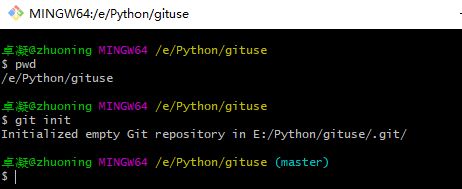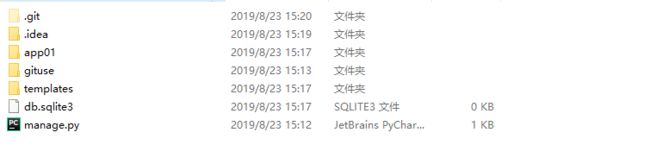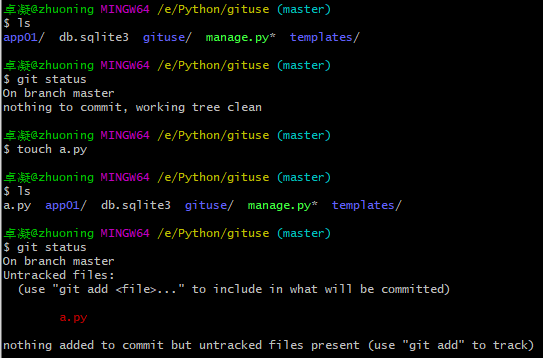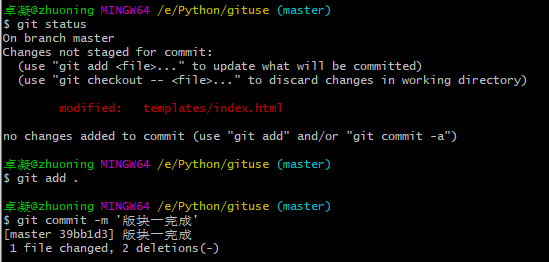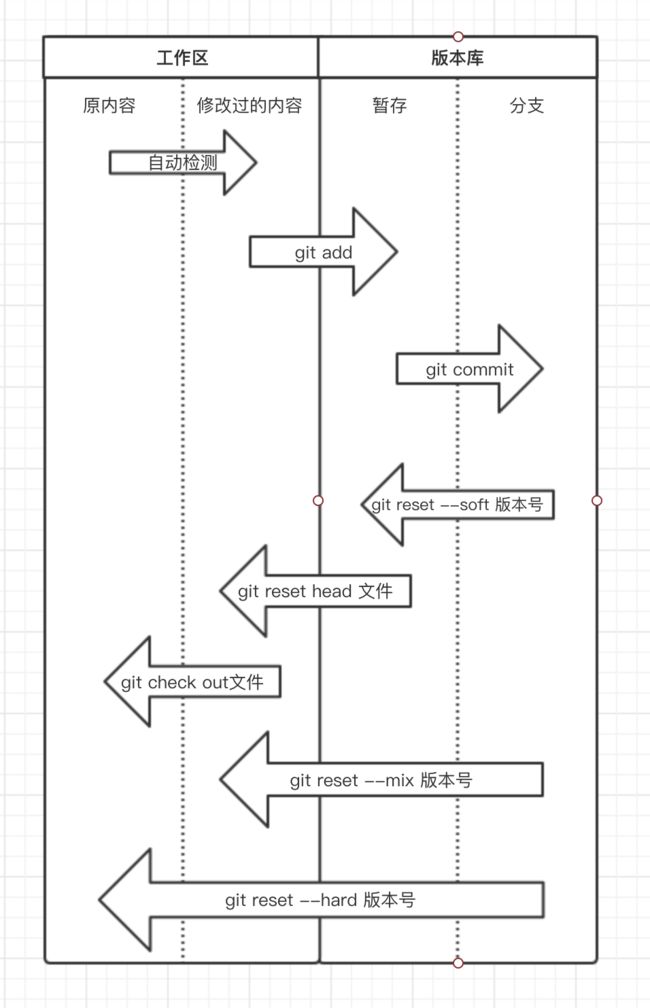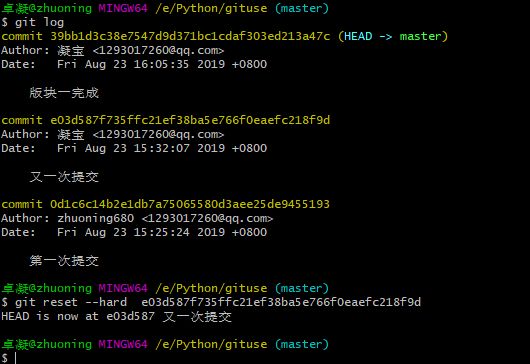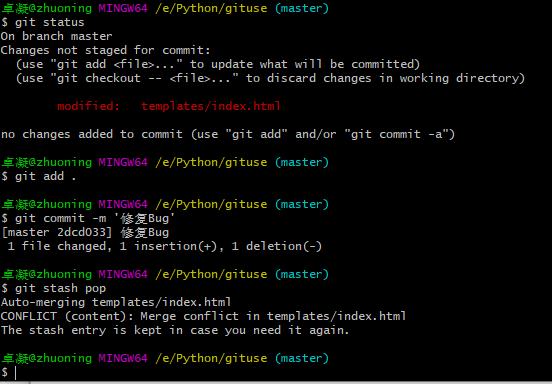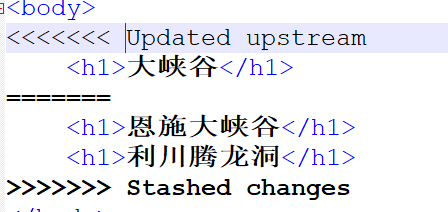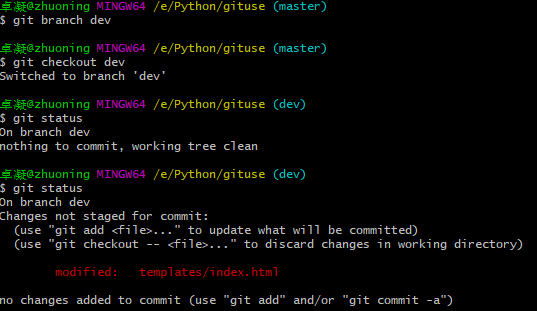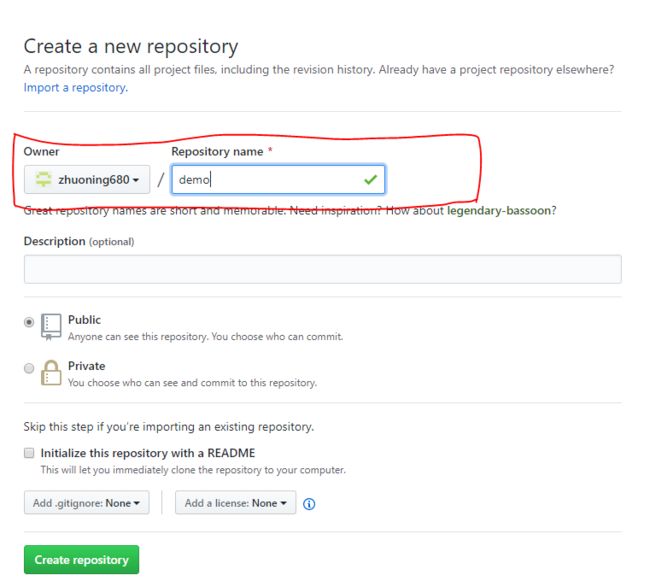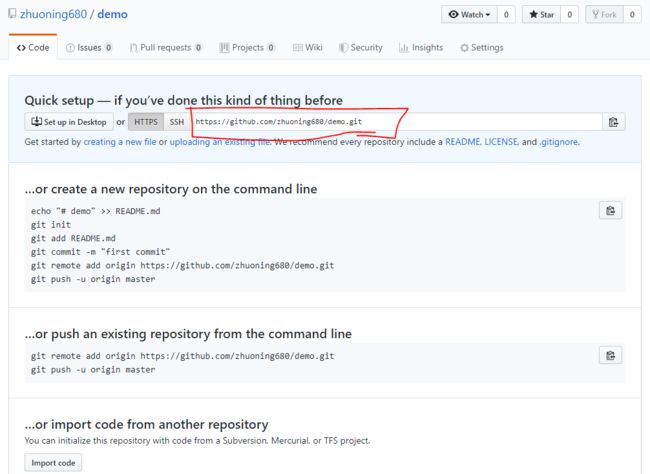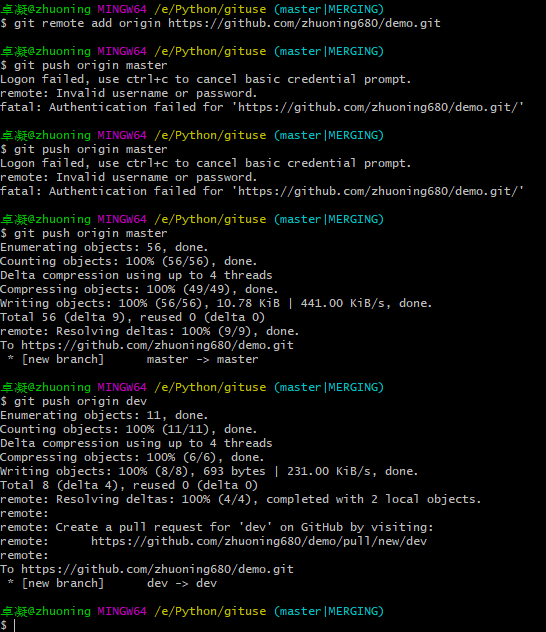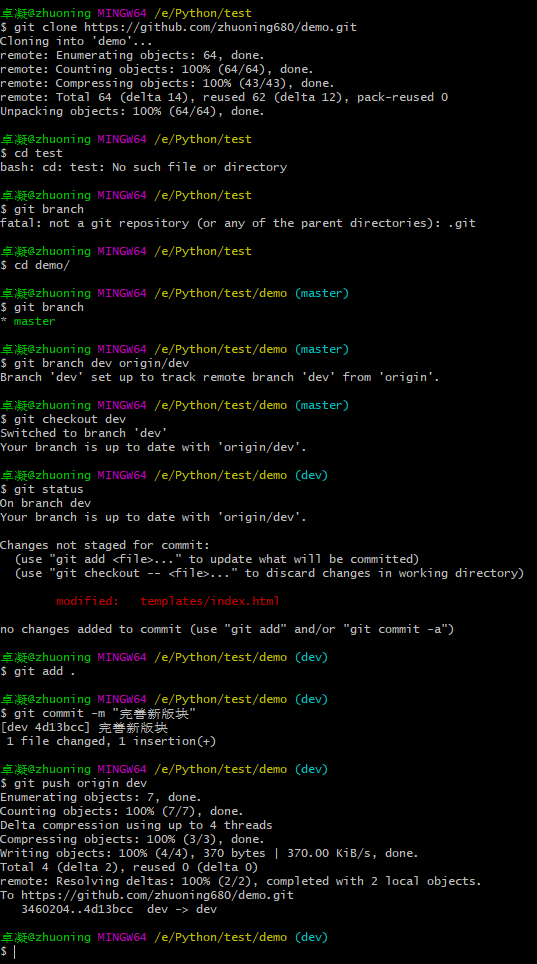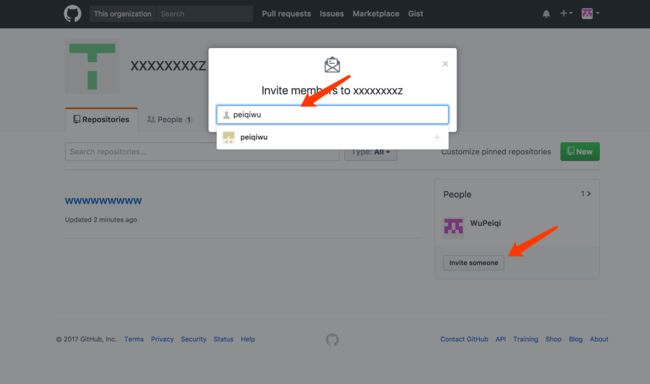版本控制
说起版本,大家肯定都不会感到陌生,我们经常会看到手机APP的升级提示,这就是该软件的又一新版本的面世。再来说一个大家所熟悉的例子。还记得大学毕业的时候我们被毕业论文折磨的日子吗?导师总是能够帮你发现一个又一个新的错误,不停修改,每次修改都会成为一个版本留存,于是就有了下面的这一幕场景:
毕业论文_初稿.doc
毕业论文_修改1.doc
毕业论文_修改2.doc
毕业论文_修改3.doc
毕业论文_完整版1.doc
毕业论文_完整版2.doc
毕业论文_完整版3.doc
毕业论文_最终版1.doc
毕业论文_最终版2.doc
毕业论文_死也不改版.doc
...
这是我们之前所使用的版本控制方法,修改后也要避免以前文件的丢失,于是只能这样保存一个又一个文件。这种方式虽然可行,但是也有很多缺点:
1、文件数较多,保留所有版本时需要为每个版本保存一个文件以备用
2、如果需要对这些操作进行协同操作,不免要讲这些文件打包之后拷来拷去
3、容易丢失,一旦失手,删除后就无法恢复
于是为了解决上述版本控制的问题,一批版本控制工具应运而生:VSS、CVS、SVN、Git等,而在这其中Git处于绝对的霸主地位。
注意:一般版本控制工具包含两部分
- 客户端(本地):本地编写内容以及版本记录
- 服务端(网盘):将内容和版本记录同时保存在远程(可有可无)
Git介绍
Git 是一个开源的分布式版本控制软件,用以有效、高速的处理从很小到非常大的项目版本管理。 Git 最初是由Linus Torvalds设计开发的,用于管理Linux内核开发。Git 是根据GNU通用公共许可证版本2的条款分发的自由/免费软件。
在使用Git前我们需要先安装 Git。Git 目前支持 Linux/Unix、Solaris、Mac和 Windows 平台上运行。
Git 各平台安装包下载地址为:http://git-scm.com/downloads
接着进行傻瓜式一路单击next就可完成安装
完成安装之后,就可以使用命令行的 git 工具(已经自带了 ssh 客户端)了,另外还有一个图形界面的 Git 项目管理工具。
在开始菜单里找到"Git"->"Git Bash",会弹出 Git 命令窗口,你可以在该窗口进行 Git 操作。
GitHub是一个基于Git的远程文件托管平台(同GitCafe、BitBucket和GitLab等)。
Git本身完全可以做到版本控制,但其所有内容以及版本记录只能保存在本机,如果想要将文件内容以及版本记录同时保存在远程,则需要结合GitHub来使用。使用场景:
- 无GitHub:在本地 .git 文件夹内维护历时文件
- 有GitHub:在本地 .git 文件夹内维护历时文件,同时也将历时文件托管在远程仓库
其他:
集中式:远程服务器保存所有版本,用户客户端有某个版本
分布式:远程服务器保存所有版本,用户客户端有所有版本
Git使用之凝宝探索史:初创期
通过了解,凝宝知道了Git版本控制工具,抱着试试看的态度,他开始使用Git进行版本控制。
由于需要实际体会其效果,我们一个简单的Django项目来观察效果:
在已经成功安装好git的情况下,进入已经创建好的project的下一级目录,右键鼠标可看到Git Bash Here的选择,单击进入即可看到下图:
此时我们尝试一下几个简单的命令:
pwd------->查看程序的目录
git init------>git初始化
初始化后,当前目录会自动创建.git文件夹,这个文件夹是Git中最重要的文件夹,因为Git相关文件以及版本都将被保存在该文件夹中,由此众多版本都可以被保存在.git文件中
我们接着来看其他命令:
git status------->查看当前git状态
git add . ------->添加当前目录下所有文件到版本库
git commit -m '记录名(自取)'-------->提交到版本库,并填写版本的说明,以便以后回滚
需要注意的是:执行git commit命令的时候,可能会提示进行用户和邮箱的配置,该配置用于记录当前版本是由哪个用户提交:
git config --local user.name '姓名'
git config --local user.email '邮箱'
现在我们来简单认识一下Git所管理文件的两个区域和四个状态:
工作区:当前开发程序所在目录称为工作区,即:工作开发都是在该目录,该区域的文件会有状态的变化且状态由git自动检测,如果程序中文件做任何操作(增、删、改),文件状态均会被检测到,可以使用 【git status】命令查看。
我们尝试创建一个新文件来观察现象:
touch a.py ------->创建新文件a.py
再次通过命令git status查看状态时,git自动检测到工作区a.py发生变化,并用红色标示了出来
版本库:工作区检测到有文件发生变化,那么意味着较上一个版本之后对程序进行了修改,修改完成之后,可以当做下一版本进行提交,那么就是执行 【git add .】 将所有文件提交到暂存区,此时再次查看状态发现a.py变成了绿色。然后再执行【git commit -m '又一个版本'】提交到版本库的分支即可,
git log-------->查看历史版本提交记录(根据版本commit值可以进行回滚)
现在我们对已经出现过的命令进行简单的小结:
- git init,初始化,表示即将对当前文件夹进行版本控制。
- git status,查看Git当前状态,如:那些文件被修改过、那些文件还未提交到版本库等。
- git add 文件名,将指定文件添加到版本库的暂存状态。
- git commit -m '提交信息',将暂存区的文件提交到版本库的分支。
-
- git config --local user.name '姓名' 标明提交的用户
- git config --local user.email '邮箱' 标明提交的邮箱
-
- git log,查看提交记录,即:历史版本记录
在git的配合下,项目的建设在有条不紊的进行,进过努力,我们已经完成了版块一的开发
但是突然某一天发现版块一中有一个很严重的漏洞,严重到该版块接近作废,此时我们又想回到版块一开发前的状态了。于是,我们决定:回滚,回到上一个版本
通过使用git reset --hard XXXXX命令,我们成功回到了曾经,但是突然有一天我们又想回到版块一完成的状态应该怎么办呢?
当然可以通过git reflog命令查看记录再次回滚:
Git使用之凝宝探索史:成长期
时间突然变得有点紧,凝宝又接到了其他项目需要尽快启动,然而目前的项目也还在开发,更糟糕的是,此时已经开发的程序中出现了Bug需要紧急修复。。。
方案一:stash
stash用于将工作区发生变化的所有文件获取临时存储在“某个地方”,将工作区还原当前版本未操作前的状态;stash还可以将临时存储在“某个地方”的文件再次拿回到工作区。
特别的:执行 git stash pop 命令时,可能会遇到冲突,因为在紧急修复bug的代码和通过stash存储在“某个地方”的代码会有重合部分,所以执行 git stash pop 时候就会出现冲突,有冲突解决冲突即可。
纠正后:
现在对stash相关常用命令进行总结:
- git stash 将当前工作区所有修改过的内容存储到“某个地方”,将工作区还原到当前版本未修改过的状态
- git stash list 查看“某个地方”存储的所有记录
- git stash clear 清空“某个地方”
- git stash pop 将第一个记录从“某个地方”重新拿到工作区(可能有冲突)
- git stash apply 编号, 将指定编号记录从“某个地方”重新拿到工作区(可能有冲突)
- git stash drop 编号,删除指定编号的记录
方案二:branch
分支学习:branch称为分支,默认仅有一个名为master的分支。一般开发新功能流程为:开发新功能时会在分支dev上进行,开发完毕后再合并到master分支。
我们继续来认识新命令:
git branch dev--------->创建新分支,即:拷贝一份当前所在分支代码到新分支
git checkout dev------->切换到dev分支
新版块开发完成后即可提交并切回master将其合并
和上图一样,我们也可以按照着这样的流程进行开发,如果遇到上文开发到一般需要临时修复Bug的情况,可以按照下图的流程进行:
修复完成后切回master并将bug与之合并,然后进入dev继续开发,完成后同样进行提交合并。
注意:git merge 时也可能会出现冲突,解决冲突的方式上述stash相同,即:找到冲突文件,手动修改冲突并提交,此处不再敖述。
branch相关常用命令:
- git branch 分支名称 创建分支
- git checkout 分支名称 切换分支
- git branch -m 分支名称 创建并切换到指定分支
- git branch 查看所有分支
- git branch -d 分支名称 删除分支
- git merge 分支名称 将指定分支合并到当前分支
Git使用之凝宝探索史:快速发展期
由于实际需要,现在凝宝不得不天天在家里和公司来回,但是如果和以前一样使用U盘来存储已经写好的代码随身携带则显得太不专业了,于是我们有引入了一个新的工具,即GitHub,一个基于Git实现的代码托管的平台,可以将内容以及版本记录在远程也保存一份,这样就不用U盘咯(类似于云盘)。PS: 类似GitHub的产品还有许多,如:GitLab、Bitbucket、码云等。
基于GitHub实现代码托管,需要一下步骤:
于是,凝宝开始把已经写好的代码推送到GitHub上进行托管
git remote add origin https://github.com/zhuoning680/demo.git # 为地址起一个别名origin
git push origin master #将本地master分支内容以及版本信息推送到GitHub
随后在跳出的登录界面输入邮箱和密码
git push origin dev # 将本地dev分支内容以及版本信息推送到GitHub
到了公司,由于是第一次使用新电脑,需要将代码从GitHub中获取并继续开发
git clone https://github.com/zhuoning680/demo.git #将项目从GitHub中获取
git Branch # 默认获取到得只有master分支
git branch dev origin/dev # 创建dev分支且和远程dev分支同步
git checkout dev # 切换到dev分支
开发新功能后
git push origin dev # 提交dev分支内容到远程GitHub托管仓库的dev分支
回到家,由于白天在公司已经开发一部分功能并提交到GitHub,家里电脑的代码还是昨晚的版本,所以需要从GitHub拉去最新代码,然后继续开发。
git checkout dev # 切换到dev分支 git pull origin dev # 从远程GitHub仓库获取dev分支最新内容,并合并到本地 #继续开发之后add commit
在公司,由于昨天晚上在家已经开发了一部分功能,在公司需要先把昨晚开发的功能从GitHub中拉取,并继续开发。
git checkout dev # 切换到dev分支 git fetch origin dev # 从GitHub仓库获取dev分支最新内容到版本库的分支 git merge origin/dev # 将版本库的分支内容合并到工作区 #继续开发 git add . # 添加文件到版本库的暂存状态 git commit -m 'xxxxxxxxxxx' # 提交新功能到版本库的分支
长此以往,将Git和GitHub结合使用做到避免电脑损坏造成数据丢失以及多地开发的问题,上文执行过程中执行 【git pull origin 分支】命令等同于【git fetch origin 分支】+ 【git merge origin/分支】,并且在执行过程中可能会出现冲突,原因是由于本地代码和获取的最新代码有重合部分,那么就需要自己手动解决冲突然后再继续开发
Git使用之凝宝探索史:成熟期
由于手上项目太多,凝宝想让好朋友柳柳来参与合作一起开发。
在GitHub中提供了两种方式:
合作者,将其他用户添加到仓库合作者中之后,该用户就具有向当前仓库提交代码。
组织,创建一个组织,然后再该组织下可以创建多个项目,组内成员可以向组内所有项目提交代码。PS:也可以对某个项目指定合作者
协同开发命令和以上步骤类似,此处就不再重新写代码,而是使用文件描述三人协同开发整个过程。
- 创建程序
- 用户A创建程序,提交到GitHub
- 用户B克隆项目
- 用户C克隆项目
- 开发功能
- 用户A开发功能1
- 用户B开发功能2
- 用户C开发功能3
- 提交
- 用户A提交功能1,并push(A用户手速快,先提交。)
- 用户B提交功能2,无法push,因为GitHub上已经有其他人提交的新代码。
解决方法:从GitHub上获取最新代码并合并到本地,提交自己开发的功能2。 - 用户C提交功能3,无法push,无法提交,因为GitHub上已经有其他人提交的新代码。
解决方法:从GitHub上获取最新代码并合并到本地,提交自己开发的功能3。
- 获取最新代码
- 用户A获取最新代码
- 用户B获取最新代码
- 用户C获取最新代码
在上面红色标注的解决方法位置可以有三种方式操作,三者都可以完成合并并提交新功能,但是日志记录会有差异,如:前两者版本记录中会出现合并,而第三种可以保证版本记录干净整洁。
-
- 先 git pull origin master 然后 git push origin master
- 先 git fetch origin master 然后 git merge origin/master 再 git push origin master
用户A: touch 4.py git add . git commit -m '功能4' git push origin master 用户B: touch 5.py git add . git commit -m '功能5' git push origin master # 报错,因为GitHub中已经有人提交新代码 git pull origin master git push origin master
先 git fetch origin master 然后 git rebase origin/master 再 git push origin master
用户A: touch 4.py git add . git commit -m '功能4' git push origin master 用户B: touch 5.py git add . git commit -m '功能5' git push origin master # 报错,因为GitHub中已经有人提交新代码 git fetch origin master git rebase origin/master git push origin master
补充内容
1. 配置文件
Git的配置文件有三个:
- 系统配置: /private/etc/gitconfig
- 用户配置: ~/.gitconfig
- 项目配置:.git/config
2. 用户凭证
由于Git和Github交互操作可能会很频繁,那么一定少了用户授权的操作,为了防止每次操作重复输入用户名和密码,Git提供了两种解决方法:
-
- 秘钥
首先创建一对秘钥 ssh-keygen -t rsa,然后将 id_rsa.pub (公钥)内容拷贝到github中,日后操作无需再输入用户名和密码。
注意:这种方式需要使用GIt中 [email protected]:WuPeiqi/xxxxx.git 格式地址。 - 密码
Https访问git时,避免每次操作需要输入用户名和密码,可以在配置文件中添加如下配置项:
[credential]
helper = store/cache/第三方store:
表示将用户名和密码保存在硬盘上
第一次输入过用户名和密码之后,用户名和密码就会保存在当前用户根目录的 .git-credentials 文件中,内容格式为:https://用户名:密码@github.com自动添加配置命令:git config credential.helper store
cache:
表示将用户名和密码保存在缓存中
第一次输入过用户名和密码之后,用户名和密码就会保存在缓存中,默认超时时间是 900 秒,缓存相关文件保存在当前用户根目录的 git-credential-cache 中
自动添加配置命令:
git config credential.helper cache
git config credential.helper 'cache --timeout=300'相关操作:
清除缓存:git credential-cache exit
指定超时:
[credential]
helper = cache --timeout=300
注意:
这种方式需要使用GIt中 https://github.com/WuPeiqi/xxxx.git 格式地址。
指定用户名和密码: https://用户名:密码@github.com/wupeiqi/xxx.git
- 秘钥
3、配置Git
首先在本地创建ssh key;
$ ssh-keygen -t rsa -C "[email protected]"
后面的[email protected]改为你在github上注册的邮箱,之后会要求确认路径和输入密码,我们这使用默认的一路回车就行。成功的话会在~/下生成.ssh文件夹,进去,打开id_rsa.pub,复制里面的key。
回到github上,进入 Account Settings(账户配置),左边选择SSH Keys,Add SSH Key,title随便填,粘贴在你电脑上生成的key。
为了验证是否成功,在git bash下输入:
$ ssh -T [email protected]
如果是第一次的会提示是否continue,输入yes就会看到:You've successfully authenticated, but GitHub does not provide shell access 。这就表示已成功连上github。
接下来我们要做的就是把本地仓库传到github上去,在此之前还需要设置username和email,因为github每次commit都会记录他们。
$ git config --global user.name "your name" $ git config --global user.email "[email protected]"
进入要上传的仓库,右键git bash,添加远程地址:
$ git remote add origin [email protected]:yourName/yourRepo.git
后面的yourName和yourRepo表示你再github的用户名和刚才新建的仓库,加完之后进入.git,打开config,这里会多出一个remote "origin"内容,这就是刚才添加的远程地址,也可以直接修改config来配置远程地址。
创建新文件夹,打开,然后执行 git init 以创建新的 git 仓库。